Dlaczego zdjęcia są rozmazane w statusie WhatsApp: 8 sposobów, aby to naprawić
Różne / / April 03, 2023
Odkąd Meta przejęła władzę WhatsApp, funkcja relacji z Instagrama została przeniesiona na platformę komunikatorów internetowych. Tyle że jest znany pod innym terminem — Stan WhatsAppa. Jeśli jesteś osobą, która często korzysta z tej funkcji, będziesz rozczarowany, widząc rozmyte zdjęcia w statusach WhatsApp. Z pewnością zrujnowałoby to doświadczenie przeglądania wszystkich najnowszych aktualizacji statusu.

Jeśli jest to problem, z którym borykasz się na swoim telefonie, oto kilka poprawek, które przyjdą Ci na ratunek. Możesz korzystać z tych rozwiązań niezależnie od tego, czy używasz urządzenia z Androidem, czy iPhone'a. To powiedziawszy, chwyć telefon i zacznij wykonywać kroki, aby nigdy więcej nie widzieć rozmytych statusów WhatsApp.
1. Połącz się z niezawodną siecią
Głównym powodem, dla którego Twoje zdjęcia mogą być rozmyte w statusie WhatsApp, jest niestabilne lub słabe połączenie internetowe. Spróbuj połączyć się z siecią Wi-Fi, jeśli jesteś w domu, biurze lub w innym miejscu miejsce publiczne z Wi-Fi
łączność. Jeśli korzystasz z komórkowej transmisji danych, upewnij się, że korzystasz z sieci 4G lub 5G i znajdujesz się w obszarze o dobrej łączności komórkowej.
Możesz nawet włączać i wyłączać tryb samolotowy oraz ponownie uruchamiać telefon. Pomoże to Twojemu urządzeniu połączyć się z pobliską wieżą telefonii komórkowej.
2. Użyj aplikacji mobilnej zamiast WhatsApp Web
Jeśli jesteś osobą, która korzysta z WhatsApp na swoim komputerze stacjonarnym / komputerze, wiesz, że WhatsApp Web działa czasami dość wolno. Dzieje się tak, ponieważ synchronizuje wszystkie dane za pośrednictwem smartfona. Czasami synchronizacja nie odbywa się prawidłowo. Dlatego może to być powód, dla którego widzisz niewyraźny status WhatsApp.

Więc przełącz się na smartfon i spróbuj wyświetlić status za pośrednictwem aplikacji. Jeśli wygląda dobrze, znasz winowajcę. Możesz spróbować zamknąć WhatsApp Web i otworzyć go ponownie, aby zobaczyć, czy to coś zmieni. W przeciwnym razie trzymaj się WhatsApp na telefonie, aby przeglądać aktualizacje statusu.
3. Wyczyść pamięć podręczną aplikacji na Androida
Wyczyszczenie pamięci podręcznej aplikacji może rozwiązać kilka problemów, w tym ten, w którym status WhatsApp jest rozmyty. Oczywiście dotyczy to tylko telefonu z Androidem, a nie iPhone'a. Oto jak możesz wyczyść pamięć podręczną WhatsApp.
Krok 1: Otwórz aplikację Ustawienia na telefonie z Androidem. Przejdź do sekcji Aplikacje.

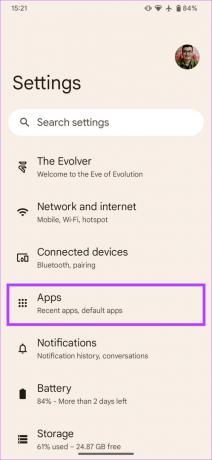
Krok 2: Stuknij w „Zobacz wszystkie aplikacje”. Przewiń w dół, aż znajdziesz WhatsApp i dotknij go.

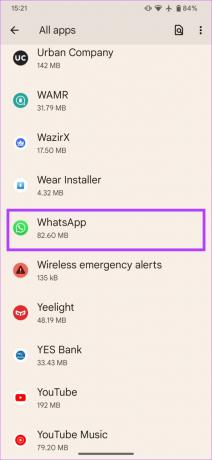
Krok 3: Wybierz „Pamięć i pamięć podręczna”.

Krok 4: Teraz wybierz opcję Wyczyść pamięć podręczną.

4. Wyłącz tryb niskiego poziomu danych na iPhonie
Jeśli korzystasz z taryfowego połączenia sieciowego lub mobilnego punktu dostępowego, Twój iPhone automatycznie włączy „Tryb niskiego poziomu danych”. Uniemożliwi to aplikacjom takim jak WhatsApp używanie wystarczającej przepustowości do pobierania statusów. Oto, jak możesz to wyłączyć, aby Twój iPhone mógł nadal synchronizować wszystkie przesyłane statusy.
Krok 1: Otwórz aplikację Ustawienia na swoim iPhonie. Stuknij w Wi-Fi.


Krok 2: Wybierz małe niebieskie kółko z ikoną „i” obok sieci, do której podłączony jest iPhone.

Krok 3: Wyłącz przełącznik obok opcji „Tryb małej ilości danych”.

Uruchom ponownie WhatsApp i spróbuj załadować aktualizacje statusu.
5. Włącz odświeżanie aplikacji w tle na iPhonie
iOS daje możliwość zezwalania aplikacjom na odświeżanie w tle, nawet jeśli nie są używane. Pomaga to aplikacjom pobierać pliki lub multimedia, nawet jeśli nie używasz ich aktywnie. Tak więc, jeśli od jakiegoś czasu nie otwierałeś WhatsApp, włączenie tej opcji pozwoli aplikacji na pobieranie statusów WhatsApp w tle, aby nie były rozmyte podczas ich przeglądania.
Oto jak włączyć odświeżanie aplikacji w tle dla WhatsApp na iPhonie.
Krok 1: Otwórz aplikację Ustawienia na swoim iPhonie. Przewiń w dół, aż znajdziesz WhatsApp. Stuknij w to.

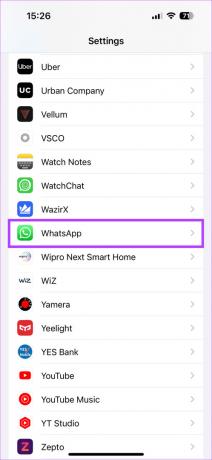
Krok 2: Włącz przełącznik obok „Odświeżanie aplikacji w tle”.
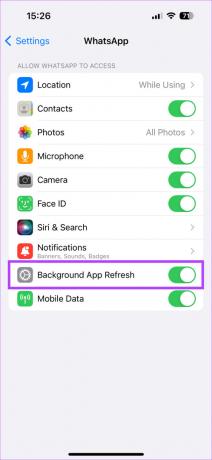
6. Zaktualizuj WhatsApp do najnowszej wersji
Korzystanie ze starszej wersji aplikacji może od czasu do czasu powodować problemy. Możliwe, że pewna wersja WhatsApp ma problemy z niewyraźnymi aktualizacjami statusu. Dlatego ważne jest, aby często aktualizować wszystkie swoje aplikacje za pośrednictwem App Store lub Play Store. W ten sposób możesz zaktualizować WhatsApp do najnowszej wersji na swoim urządzeniu.
na iPhonie
Krok 1: Otwórz App Store na swoim iPhonie. Stuknij obraz wyświetlany w prawym górnym rogu.


Krok 2: Przewiń w dół, aby zobaczyć listę wszystkich oczekujących aktualizacji. Wybierz opcję „Aktualizuj” obok aplikacji, którą chcesz zaktualizować.

Na Androida
Krok 1: Otwórz Sklep Google Play na swoim telefonie. Stuknij swój profil w prawym górnym rogu aplikacji.

Krok 2: Teraz wybierz „Zarządzaj aplikacjami i urządzeniem”.

Krok 3: Zobaczysz teraz sekcję z napisem Dostępne aktualizacje. Stuknij w Zobacz szczegóły pod nim.

Krok 4: Wybierz opcję Aktualizuj obok WhatsApp lub użyj przycisku Aktualizuj wszystko, aby zaktualizować wszystkie swoje aplikacje.

Teraz powinieneś być w stanie przeglądać aktualizacje statusu bez problemów. Oprócz zdjęć w statusach, jeśli standardowe obrazy wysyłane przez WhatsApp również wydają się rozmyte, upewnij się zmień jakość przesyłania zdjęć na WhatsApp do najwyższego ustawienia.
7. Przełącz się na stabilną wersję WhatsApp
Wielu użytkowników rejestruje się w programie beta WhatsApp, aby przetestować nowe funkcje. Chociaż zapewnia to wczesny dostęp do nowych funkcji i fajnych sztuczek, może również wprowadzić kilka błędów i problemów, ponieważ pod koniec dnia wciąż jest to wersja beta. Może to być również powód, dla którego zdjęcia stają się rozmyte w statusie WhatsApp.

Jeśli używasz wersji beta WhatsApp, odinstaluj aplikację i pobierz stabilną wersję ze sklepu App Store lub Play Store. Następnie spróbuj wyświetlić aktualizacje statusu, aby sprawdzić, czy problem został rozwiązany.
8. Odinstaluj i ponownie zainstaluj WhatsApp
Nawet jeśli nie używasz wersji beta, dobrym pomysłem może być odinstalowanie WhatsApp i ponowne zainstalowanie. Dotyczy to zwłaszcza sytuacji, gdy nie ma dostępnych aktualizacji aplikacji. Szybka ponowna instalacja może rozwiązać problem.
Pamiętaj jednak, aby przed odinstalowaniem aplikacji wykonać kopię zapasową wszystkich danych WhatsApp.
Jak ponownie zainstalować WhatsApp na iPhonie
Krok 1: Znajdź WhatsApp na ekranie głównym swojego iPhone'a. Naciśnij i przytrzymaj ikonę, aby wyświetlić menu kontekstowe i wybierz opcję Usuń aplikację.


Krok 2: Stuknij w Usuń aplikację, aby odinstalować ją z iPhone'a.

Krok 3: Następnie przejdź do App Store. Stuknij ikonę wyszukiwania w prawym dolnym rogu.


Krok 4: Użyj paska wyszukiwania u góry, aby wyszukać WhatsApp.


Krok 5: Zainstaluj WhatsApp i skonfiguruj go na swoim iPhonie. Możesz przywrócić kopię zapasową wykonaną przed odinstalowaniem aplikacji.

Jak ponownie zainstalować WhatsApp na Androida
Krok 1: Znajdź WhatsApp w szufladzie aplikacji telefonu i naciśnij go długo, aby wyświetlić menu kontekstowe. Stuknij w przycisk Informacje o aplikacji.
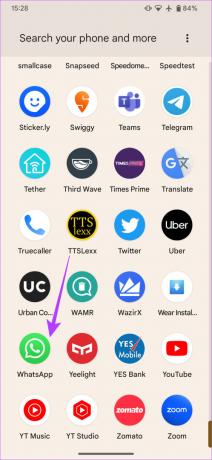

Krok 2: Wybierz Odinstaluj.

Krok 3: Stuknij w OK po wyświetleniu monitu. Spowoduje to odinstalowanie aplikacji.

Krok 4: Udaj się do Sklepu Play i wyszukaj WhatsApp za pomocą paska wyszukiwania u góry.


Krok 5: Zainstaluj aplikację i przywróć kopię zapasową.

Pożegnaj się z rozmytym statusem WhatsApp
Nie musisz już psuć sobie nastroju, widząc niewyraźne aktualizacje statusu WhatsApp w aplikacji. Po prostu wykonaj te czynności, a problem z rozmytymi obrazami i filmami powinien zniknąć. Udostępniaj aktualizacje i przeglądaj status swoich znajomych i rodziny bez żadnych problemów.
Ostatnia aktualizacja: 19 stycznia 2023 r
Powyższy artykuł może zawierać linki partnerskie, które pomagają wspierać Guiding Tech. Nie wpływa to jednak na naszą rzetelność redakcyjną. Treść pozostaje bezstronna i autentyczna.

